|
|
Windows 8.1でスタート画面のタイルを削除する方法 | ||
Windows 8.1でスタート画面のタイルを削除する方法 |
Q&A番号:016108 更新日:2015/09/24
|
Q&A番号:016108 更新日:2015/09/24 |
 | Windows 8.1で、スタート画面のタイルを削除する方法について教えてください。 |
 | スタート画面にあるタイルを削除したい場合は、スタート画面からタイルのピン留めを外します。 |
スタート画面にあるタイルを削除したい場合は、スタート画面からタイルのピン留めを外します。
はじめに
Windows 8.1のスタート画面のタイルは、スタート画面からピン留めを外すことで削除できます。
また、削除したタイルは、再度表示させることができます。
操作手順
Windows 8.1でスタート画面のタイルを削除するには、以下の操作手順を行ってください。
スタート画面から削除したいタイルを右クリックします。
タイルの右上にチェックマークが付きます。
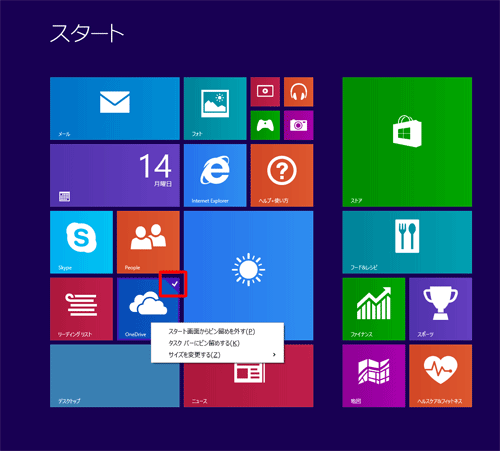
画面上に表示された一覧から「スタート画面からピン留めを外す」をクリックします。
ここでは例として「OneDrive」を選択します。
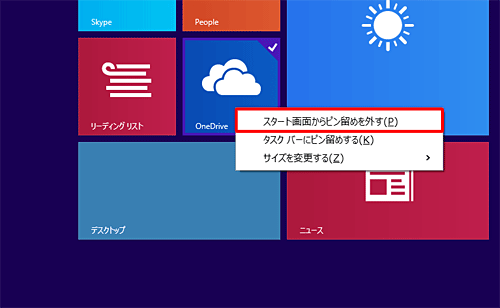
タイルが削除されます。
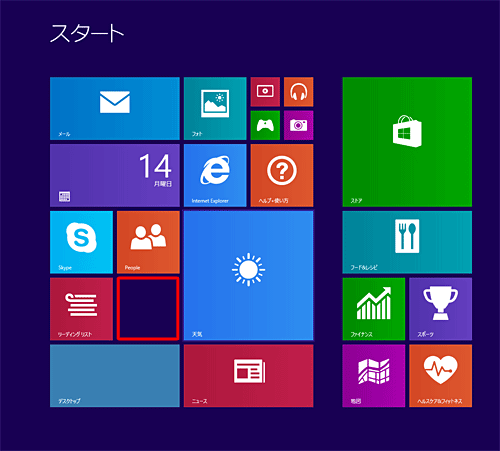
以上で操作完了です。
補足
削除したタイルを再びスタート画面に追加したい場合は、もう一度ピン留めすることでスタート画面に表示させることができます。
スタート画面にタイルを追加する方法については、以下の情報を参照してください。
 Windows 8.1でスタート画面にタイルを追加する方法
Windows 8.1でスタート画面にタイルを追加する方法
関連情報
このQ&Aに出てきた用語
|
|
|











